Μπορεί να έχετε παρατηρήσει ότι στο Word, το Excel και σε όλα τα άλλα προγράμματα του Office, υπάρχει μια λίστα πρόσφατα χρησιμοποιημένων ή ανοιγμένων εγγράφων στο μενού Αρχείο. Είναι κάπως σαν τις λειτουργίες Πρόσφατα στοιχεία στο μενού Έναρξη των Windows 7.
Ωστόσο, αν θέλετε να καταργήσετε τη λίστα αρχείων που χρησιμοποιήσατε πρόσφατα, ώστε να μην εμφανίζεται καθόλου, μπορείτε να ορίσετε μια επιλογή για την εμφάνιση μηδενικών πρόσφατων εγγράφων.
Γραφείο 2013/2016
Στο Office 2013 και το 2016, πρέπει να κάνετε κλικ στο Αρχείο και μετά στο Επιλογές .
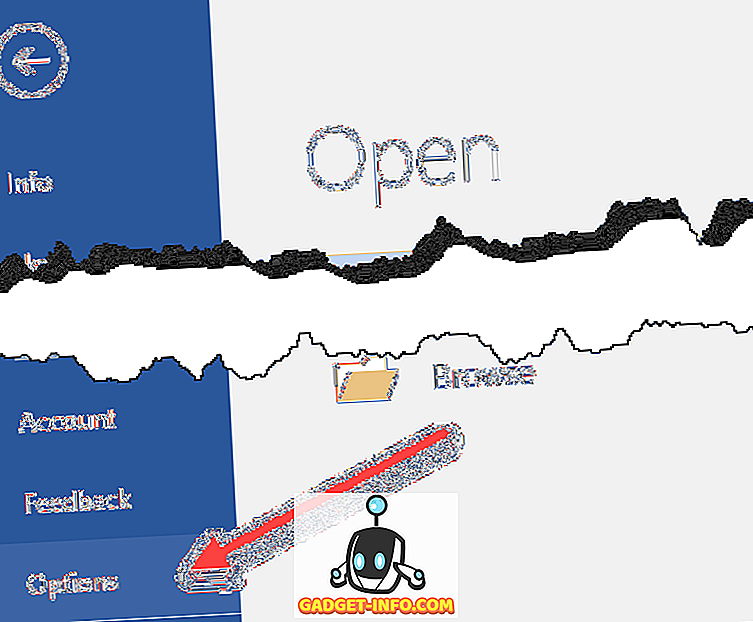
Στη συνέχεια, κάντε κλικ στην επιλογή Για προχωρημένους και στη συνέχεια κάντε κύλιση προς τα κάτω στην ενότητα Εμφάνιση .

Αλλαγή Εμφάνιση του αριθμού των πρόσφατων εγγράφων σε 0 . Επίσης, μπορείτε να ορίσετε την εμφάνιση αυτού του αριθμού μη προσαρμοσμένων πρόσφατων φακέλων στο 0 . Τέλος, βεβαιωθείτε ότι δεν έχετε επιλέξει Γρήγορη πρόσβαση σε αυτόν τον αριθμό πρόσφατων εγγράφων .
Γραφείο 2007/2010
Στο Office 2007 και το 2010, η διαδικασία είναι ως επί το πλείστον η ίδια, εκτός από το πρώτο μέρος.
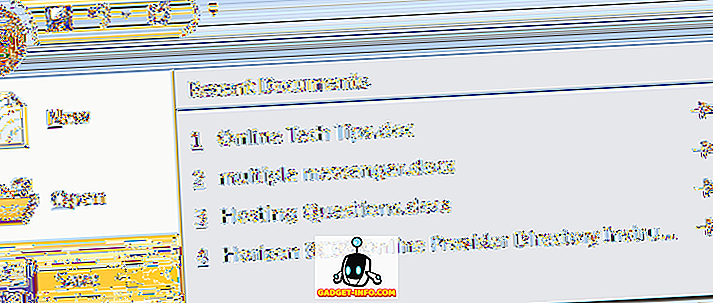
Βήμα 1 : Κάντε κλικ στο κουμπί του Office στο πάνω αριστερό μέρος του Word και κάντε κλικ στις επιλογές του Word .
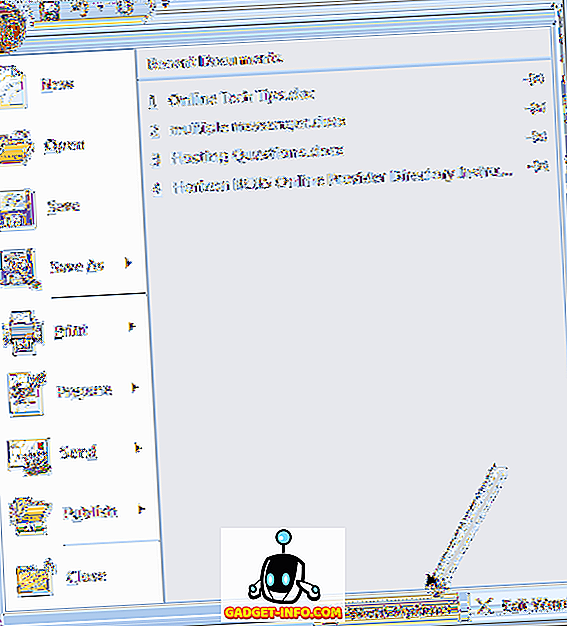
Βήμα 2 : Κάντε κλικ στην επιλογή Για προχωρημένους στην αριστερή στήλη και στη συνέχεια κάντε κύλιση προς τα κάτω στην ενότητα Εμφάνιση .
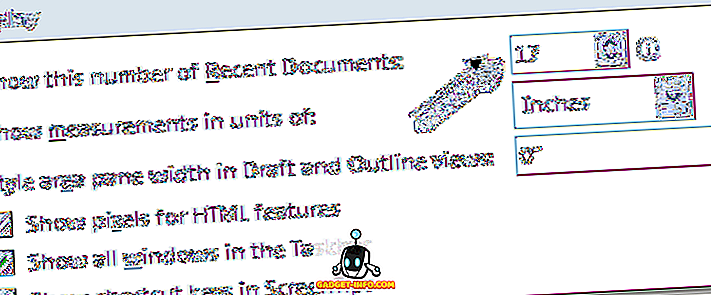
Για το " Εμφάνιση αυτού του αριθμού πρόσφατων εγγράφων ", αλλάξτε την τιμή σε 0 για να καταργήσετε πλήρως τη λίστα πρόσφατων εγγράφων από το μενού.
Office XP / 2003
Εάν διαθέτετε Office 2003 ή XP, η μέθοδος κατάργησης των πρόσφατων εγγράφων είναι ελαφρώς διαφορετική. Βασικά, ανεξάρτητα από το πρόγραμμα του Office που χρησιμοποιείτε, θα πρέπει να μεταβείτε στον πίνακα Επιλογών και θα έχετε τη δυνατότητα να επιλέξετε πόσα στοιχεία θέλετε στη λίστα.
Για παράδειγμα, στο Microsoft Project, μεταβείτε στα Εργαλεία και, στη συνέχεια, στις Επιλογές .
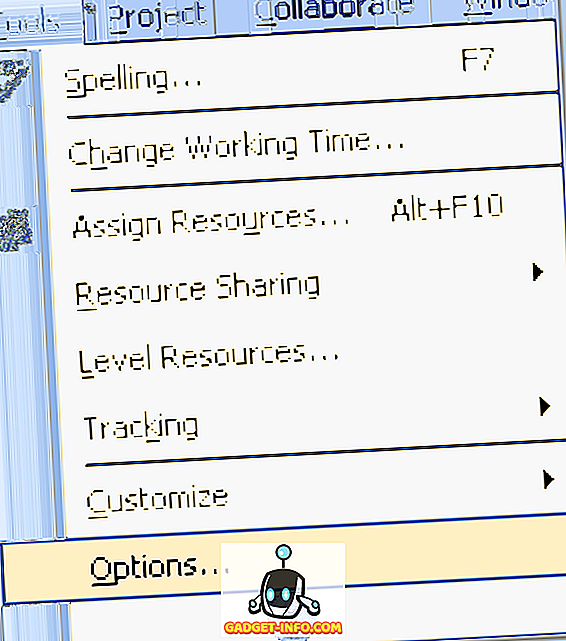
Για το Project, η επιλογή είναι στην καρτέλα Γενικά . Μπορείτε είτε να προσαρμόσετε τον αριθμό των εγγράφων στη λίστα των πρόσφατα χρησιμοποιούμενων αρχείων είτε να το αναιρέσετε για να το αφαιρέσετε εντελώς.
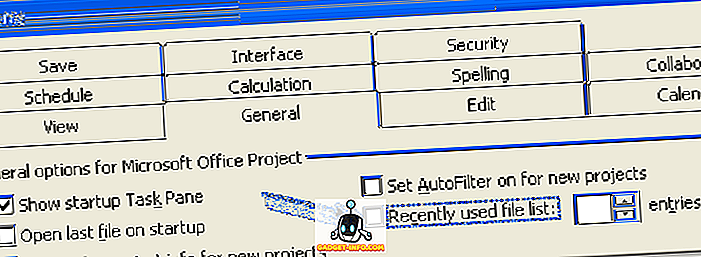
Αυτό είναι! Τώρα δεν θα δείτε κανένα πρόσφατα ανοιγμένα αρχεία στα προγράμματα του Office. Σημειώστε ότι αν θέλετε να καταργήσετε τα SINGLE στοιχεία από τη λίστα πρόσφατων αρχείων που χρησιμοποιείτε, μπορείτε να το κάνετε μεταβαίνοντας στο μητρώο.
Ανατρέξτε στο ακόλουθο κλειδί μητρώου και διαγράψτε τα στοιχεία που θέλετε να καταργήσετε με μη αυτόματο τρόπο (Αυτό λειτουργεί μόνο σε παλαιότερες εκδόσεις του Office):
HKEY_CURRENT_USER \ Λογισμικό \ Microsoft \ Office \ 12.0 \ Word \ Αρχείο MRU

Διαγράψτε τις καταχωρήσεις και, στη συνέχεια, κάντε επανεκκίνηση του Word. Τώρα αυτό ήταν για το Word 2007, ωστόσο, μπορείτε να πάτε στο 11.0 για το Word 2003, 10.0 για το Word XP, κλπ. Ανάλογα με την έκδοση που έχετε εγκαταστήσει. Επίσης, αντί να πηγαίνετε στο Word, μπορείτε να μεταβείτε στο Excel, Powerpoint και να κάνετε το ίδιο πράγμα εκεί. Με αυτόν τον τρόπο, μπορείτε να διατηρήσετε τη λίστα των πρόσφατων εγγράφων σας, αλλά να καταργήσετε μόνο τις καταχωρίσεις που δεν θέλετε.
Σημειώστε ότι όλες οι παραπάνω μέθοδοι δεν θα ξεκαθαρίσουν τη λίστα των πρόσφατων εγγράφων που εμφανίζεται στα jumperists της γραμμής εργασιών. Αυτό συμβαίνει όταν κάνετε δεξί κλικ σε ένα εικονίδιο στη γραμμή εργασιών σας και σας δίνει προσαρμοσμένες εντολές για αυτό το πρόγραμμα. Στο Word, σας δείχνει επίσης μερικά πρόσφατα έγγραφα.
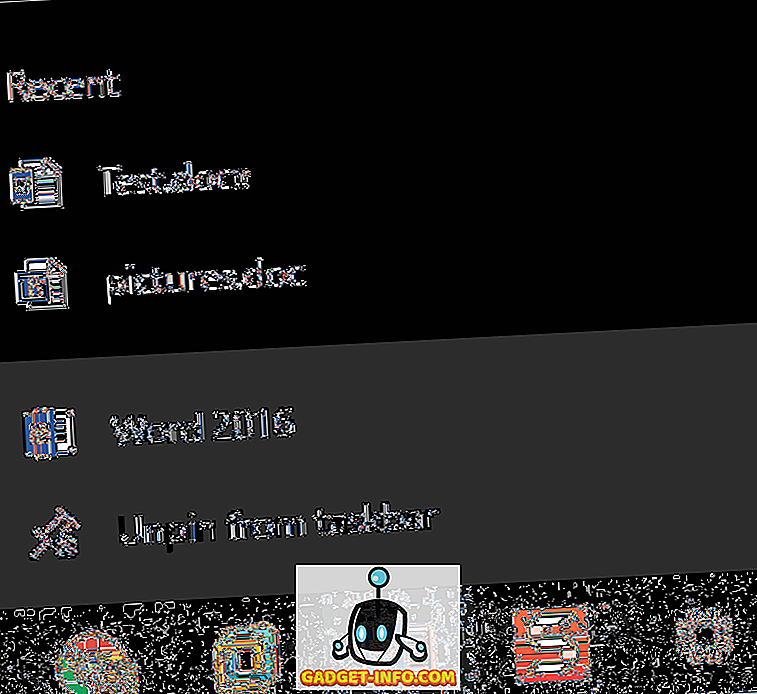
Αν θέλετε επίσης να καθαρίσετε αυτή τη λίστα, βεβαιωθείτε ότι έχετε διαβάσει την ανάρτησή μου για την εκκαθάριση των jumplists στα Windows. Απολαμβάνω!









